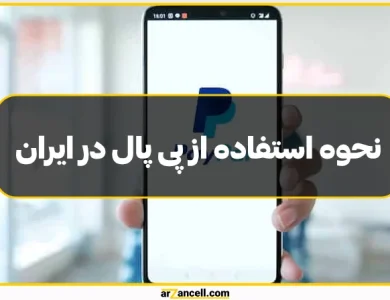آموزش ساخت اپل آیدی، کلید جذابی برای ورود به دنیایی از خدمات فوق العادهای است که اپل برای کاربران خود فراهم کرده. با اپل آیدی، شما میتوانید به سادگی و بدون مشکل، از تمامی محصولات و خدمات اپل استفاده کنید. بنابراین با داشتن این آیتم، تجربه کاربری شما به سطحی جدید از راحتی و کارایی میرسد. ما در سایت ارزانسل به شما کمک میکنیم که به سادگی و بدون پرداخت هزینه برای خود یک حساب اپل بسازید.
مشکلات رایج هنگام ساخت اپل آیدی
قبل از اینکه روشهای ساخت اپل آیدی را توضیح دهیم، بهتر است با ارورهایی که بسیاری از کاربران ایرانی هنگام ساخت اپل آیدی با آن مواجه میشوند، آشنا شوید. این ارورها معمولا به دلیل تنظیمات نادرست کشور، استفاده از شمارههای غیرمجاز یا آدرسهای غیرقابل قبول ظاهر میشوند.
ارور شماره تلفن ایران
یکی از رایجترین مشکلات کاربران، عدم پذیرش شماره تلفن با پیششماره ایران (+98) است. اپل به دلیل تحریمهای بینالمللی، امکان استفاده از شمارههای ایران را مسدود کرده است. اگر سعی کنید شماره ایرانی وارد کنید، با ارور زیر مواجه میشوید:
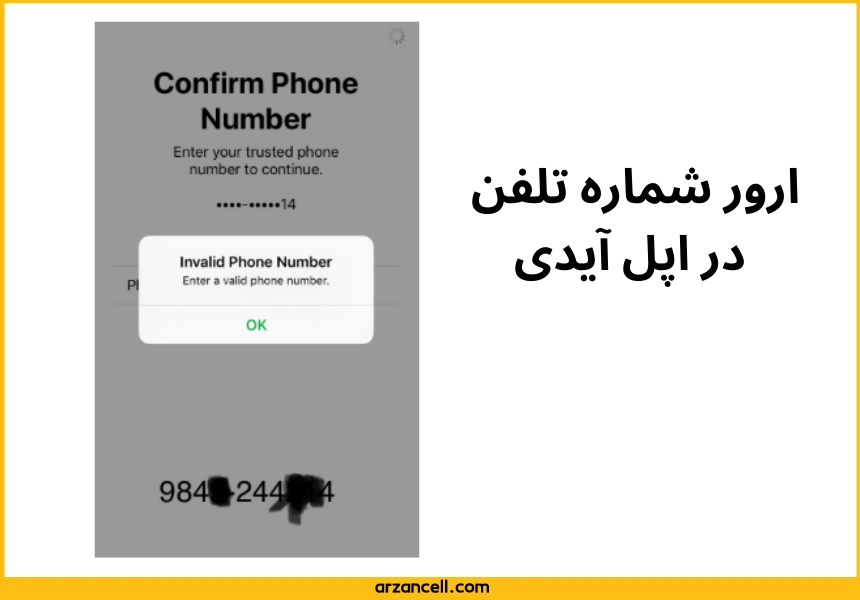
راهحل: استفاده از شماره مجازی کشورهای معتبر مثل آمریکا یا کانادا.
ارور آدرس ناهماهنگ با کشور انتخابی
در زمان ساخت اپل آیدی، اگر اطلاعات کارت بانکی یا آدرس شما با کشوری که انتخاب کردهاید مطابقت نداشته باشد، اپل اجازه ادامه ثبتنام را نمیدهد. این موضوع معمولاً برای کسانی که کشور آمریکا را انتخاب کردهاند ولی از اطلاعات غیر آمریکایی استفاده میکنند پیش میآید.
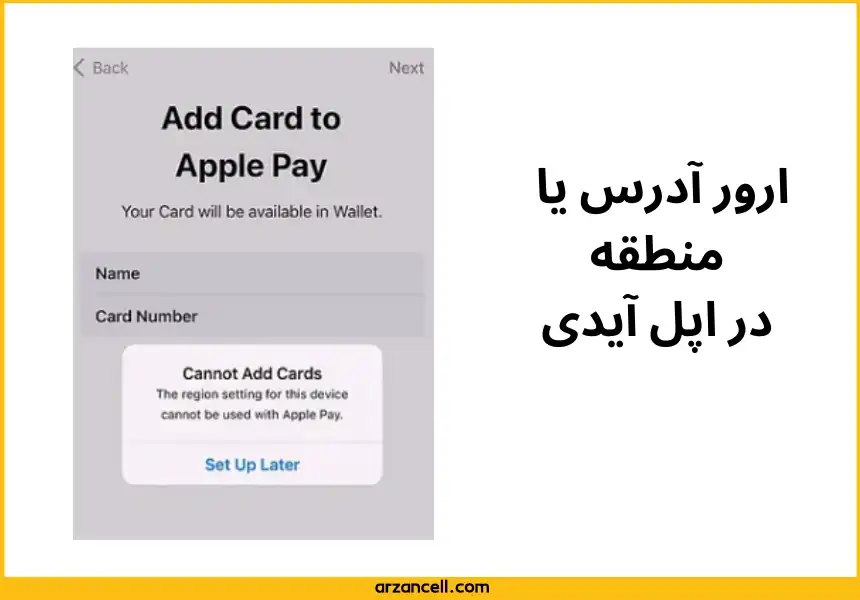
راهحل: استفاده از آدرس معتبر کشور انتخابشده (مثلاً آدرس آمریکا در صورت انتخاب United States)
در ادامه مقاله، به شما آموزش خواهیم داد که چگونه با استفاده از روشهای مختلف بهراحتی اپل آیدی بسازید.
ساخت اپل آیدی با ثبت اطلاعات شخصی در دستگاه
در این روش از آموزش ساخت اپل آیدی، نیاز به اطلاعات شخصی و هویتی خود دارید، این اطلاعات عبارتنداز:
- نام و نام خانوادگی
- تاریخ تولد
- آدرس ایمیل معتبر
- شماره تماس
- رمز عبوری قوی که شامل حروف بزرگ و کوچک، اعداد و نمادهای ویژه باشد
- سوالات امنیتی و پاسخهای متناظر با آنها
- ویرایشگران اطلاعات مانند Apple Mail و MacBook روی سیستمعامل macOS، Skype و Microsoft Outlook بهصورت پیشفرض دارای ایمیلهای در کلود اپل و ایمیلهای دائمی در سرورهای مایکروسافت خواهند بود
- جواز اتحادیه اروپا یا علامت تجاری در صورت داشتن یک کسب و کار با نام خاص
- تایید شرایط و ضوابط استفاده از سرویسها و محصولات اپل
با وارد کردن این اطلاعات و تایید شرایط و ضوابط، میتوانید از خدمات و محصولات اپل بهرهمند شوید.
ساخت اپل آیدی با شماره تلفن
برای ساخت اپل آیدی با شماره تلفن باید مراحل زیر را دنبال کنید:
- وارد تنظیمات (Settings) دستگاهتان شوید.
- گزینه “Sign in to your iPhone” یا “Sign in to your iPod” یا “Sign in to your iPad” را انتخاب کنید.
- روی “Create a new Apple ID” یا “Don’t have an Apple ID or forgot it” کلیک کنید.
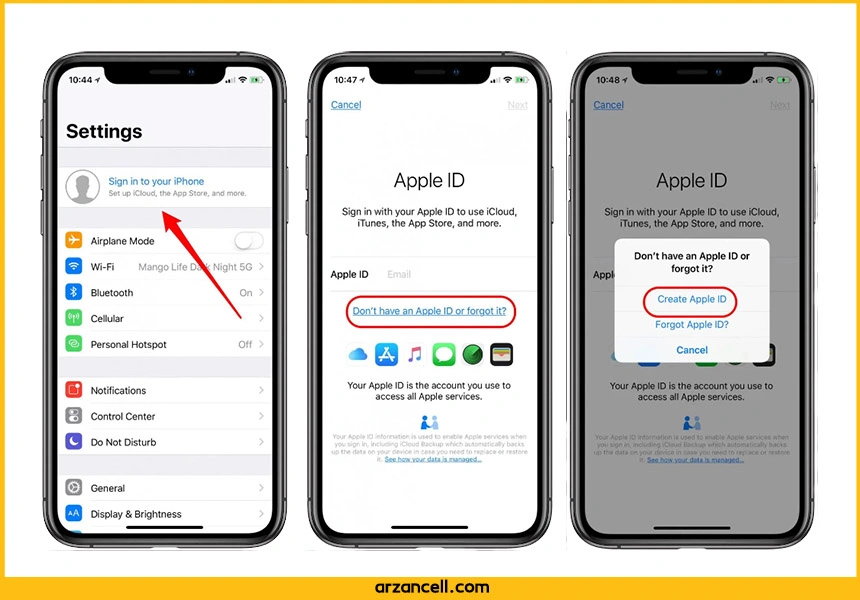
- شماره تلفن همراه خود را وارد کنید.
- رمزعبوری برای اپل آیدی تعیین کنید.
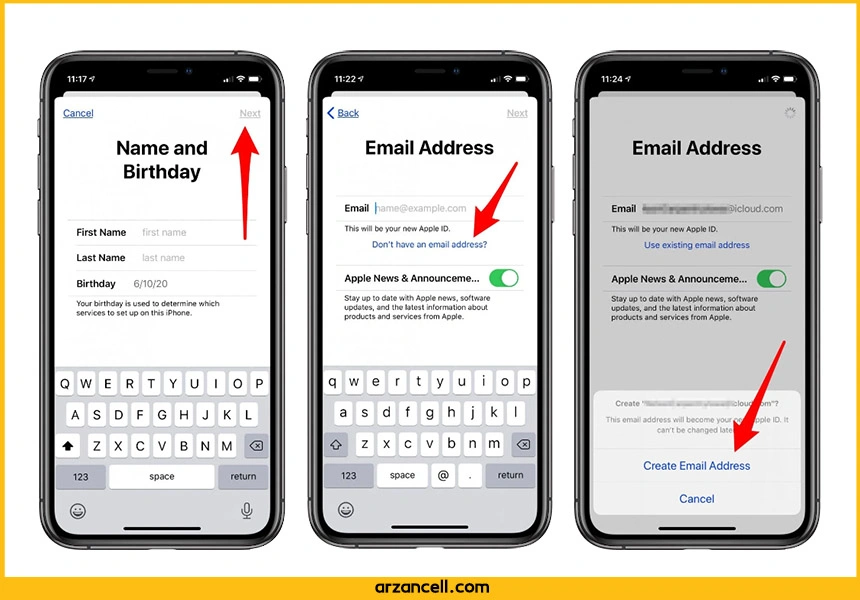
- روی گزینه تایید شرایط و ضوابط اپل بزنید.
- از طریق ایمیل یا شماره تلفن همراه کد ارسال شده را مورد تایید قرار دهید.
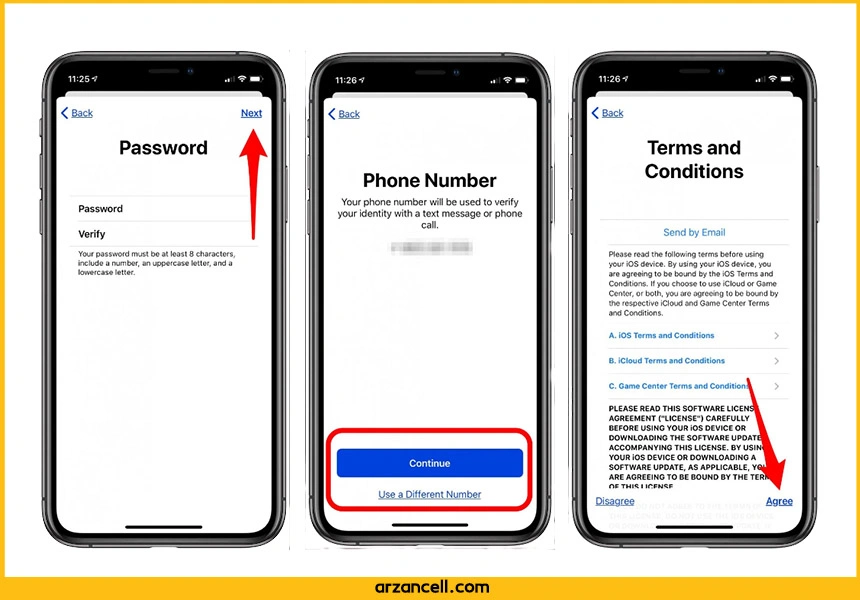
با دنبال کردن این مراحل از آموزش ساخت اپل آیدی میتوانید با استفاده از شماره تلفن خود Apple ID بسازید و از امکانات آن استفاده کنید.
ساخت اپل آیدی با شماره مجازی
پیش شرط دیگر برای ساخت اپل آیدی، داشتن یک شماره تلفن یا خرید شماره مجازی اپل است. اپل برای ایجاد امنیت بیشتر و تأیید هویت شما به یک شماره تلفن یا شماره مجازی نیاز دارد. این اطلاعات به عنوان یک ابزار تأیید هویتی استفاده می شوند و بدون آن، تکمیل فرآیند ساخت این آیدی امکان پذیر نخواهد بود. مراحل ساخت اپل آیدی با این روش عبارتند از:
- مرورگر را باز کرده و وارد سایت Apple ID شوید.
- روی گزینه “ایجاد یک Apple ID” کلیک کنید.
- اطلاعات شخصی از جمله نام، نام خانوادگی، تاریخ تولد و کشور محل زندگی را وارد کنید.
- یک نام کاربری و رمز عبور برای خودتان در نظر بگیرید.
- شماره تلفن همراه برای اعتبارسنجی را به سیستم بدهید.
- یک روش تأیید اعتبار (به عنوان مثال ارسال کد تأیید به شماره تلفن) را انتخاب کنید.
- با تأیید اعتبار، Apple ID با یک شماره تلفن مجازی خواهید داشت.
شما میتوانید با خرید شماره مجازی آمریکا، به راحتی اپل آیدی خود را بسازید.
- قیمت ارزان
- تحویل فوری
- امنیت بالا
ساخت اپل آیدی با آیتونز
برای ساخت اپل آیدی با آیتونز، میتوانید به مراحل زیر را دنبال کنید:
- باز کردن برنامه آیتونز: اولین قدم این است که برنامه را باز کنید.
- انتخاب “ورود یا ایجاد حساب“: در صفحه اصلی این برنامه، گزینه “ورود” یا “ایجاد حساب” را انتخاب کنید.
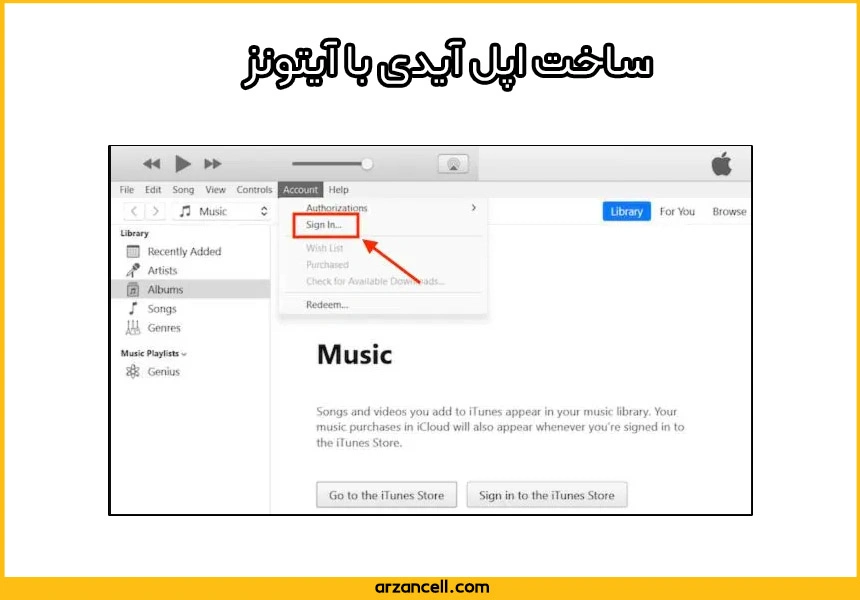
- انتخاب “ایجاد رایگان آیدی“: اگر قبلاً این آیدی را نداشته اید، گزینه “ایجاد رایگان اپل آیدی” را انتخاب کنید.
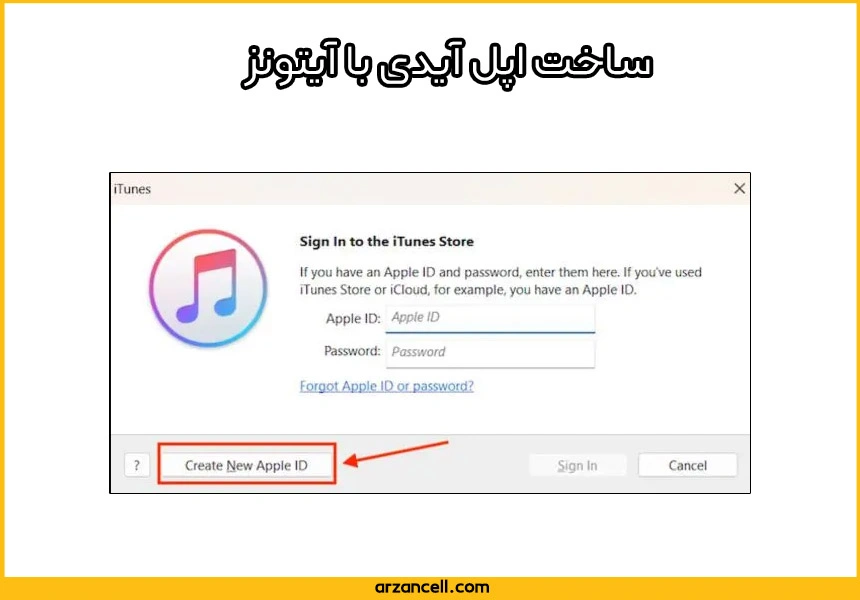
- وارد کردن اطلاعات: در این مرحله، باید اطلاعات شخصی خود را وارد کنید، از جمله نام، آدرس ایمیل، رمز عبور، تاریخ تولد و سوال امنیتی.
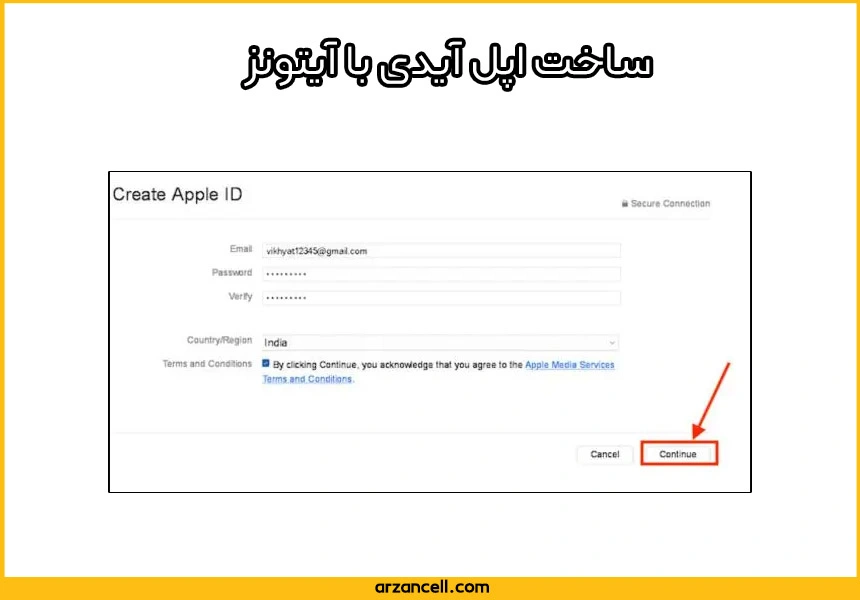
- تأیید ایمیل: بعد از وارد کردن اطلاعات، یک ایمیل تأیید از طرف اپل دریافت خواهید کرد. برای تکمیل این فرآیند باید این ایمیل را تأیید کنید.
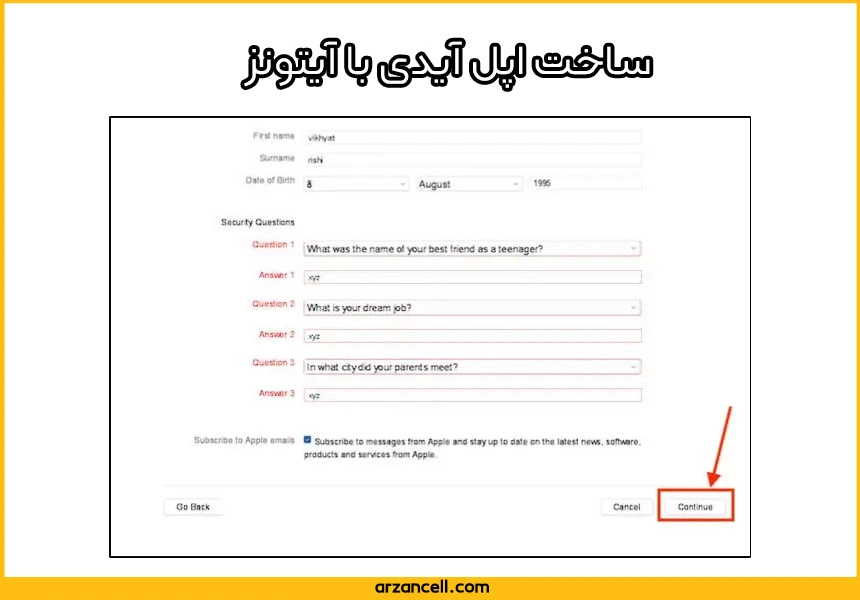
- ورود به حساب کاربری: پس از تأیید ایمیل، میتوانید با استفاده از ایمیل و رمز عبور خود وارد حساب کاربری خود در آیتونز شوید.
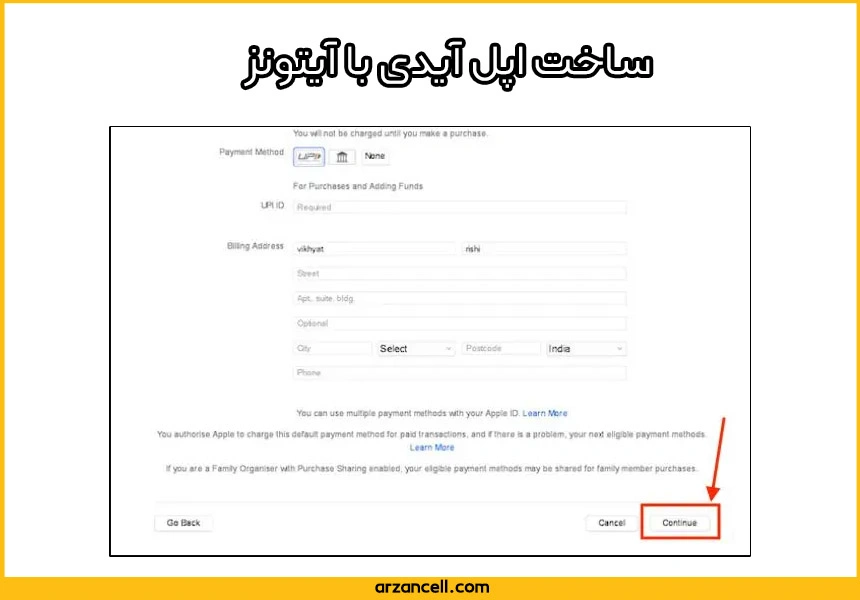
با انجام این موارد، شما یک اپل آیدی با آیتونز ساختهاید و میتوانید از امکانات و خدمات مختلف ارائه شده توسط اپل استفاده کنید.
روش دیگری هم برای ساخت اپل آیدی با گوگل ویس وجود دارد که به آن در مقالهای جداگانه به صورت کامل، پرداختیم.
جدول مقایسه روشهای ساخت اپل آیدی
در جدول زیر به مقایسه روشهای مختلف ساخت اپل آیدی میپردازیم و مزایا و معایب هر روش را به طور خلاصه نشان میدهیم.
| روش ساخت اپل آیدی | مزایا | معایب |
| ساخت با شماره تلفن واقعی | + معتبرترین روش
+ ارتباط مستقیم با اپل برای بازیابی اکانت |
– نیاز به شماره تلفن واقعی (ممکن است برای برخی کاربران مشکل باشد) |
| ساخت با شماره مجازی | + سریع و آسان
+ هزینه کمتر نسبت به شماره واقعی |
– احتمال بروز مشکلات در تایید هویت
– ممکن است اپل شماره مجازی را مسدود کند |
| ساخت با iTunes | + روش امن و رسمی برای کاربران مک و ویندوز
+ به راحتی از طریق نرمافزار انجام میشود |
– نیاز به نصب iTunes
– فرآیند ممکن است پیچیدهتر از سایر روشها باشد |
| ساخت با ایمیل (بدون شماره تلفن) | + سریع و بدون نیاز به شماره تلفن
+ امنیت در حد متوسط |
– احتمال بروز مشکلات در تایید هویت و بازیابی پسورد بدون شماره تلفن |
| ساخت با استفاده از VPN (کشورهای مختلف) | + دسترسی به سرویسها و اپلیکیشنهای محدود در برخی کشورها | – احتمال شناسایی IP و مسدود شدن اکانت
– نیاز به تنظیمات پیچیده VPN |
| ساخت با استفاده از کارت اعتباری | + قابلیت خرید و استفاده از تمامی خدمات اپل
+ اعتبار جهانی |
– نیاز به اطلاعات کارت اعتباری
– امکان بلوکه شدن اکانت در صورت استفاده نادرست |
هر روش مزایا و معایب خاص خود را دارد و بسته به نیاز کاربر و شرایط موجود میتوان روش مناسب را انتخاب کرد.
فعالسازی احراز هویت دو مرحلهای در اپل آیدی
احراز هویت دو مرحلهای یک لایه امنیتی اضافی است که باعث میشود حساب شما در برابر دسترسیهای غیرمجاز محافظت شود. در این روش، بعد از وارد کردن رمز عبور، نیاز به وارد کردن کدی خواهید داشت که به دستگاه یا ایمیل شما ارسال میشود. به این ترتیب، حتی اگر کسی رمز عبور شما را بداند، بدون دسترسی به دستگاه یا ایمیل شما نمیتواند وارد حساب شود.
برای فعالسازی احراز هویت دو مرحلهای هنگام ساخت اپل آیدی، مراحل زیر را دنبال کنید:
- در آیفون خود به Settings > [your name] > Sign-In & Security بروید.
- روی Turn On Two-Factor Authentication و سپس Continue بزنید.
- یک شماره تلفن قابل اعتماد (شمارهای که برای دریافت کدهای تأیید استفاده میکنید) وارد کنید، سپس روی Next بزنید.
- یک کد تأیید به شماره تلفن مورد اعتماد شما ارسال میشود.
- کد تایید را در آیفون خود وارد کنید.
- احراز هویت دو مرحلهای برای حساب اپل شما فعال است و پس از این مراحل، هر بار که وارد حساب اپل آیدی خود شوید یا تغییراتی در آن ایجاد کنید، کد تأیید به شماره تلفن شما ارسال خواهد شد که باید آن را وارد کنید تا دسترسی شما تایید شود.
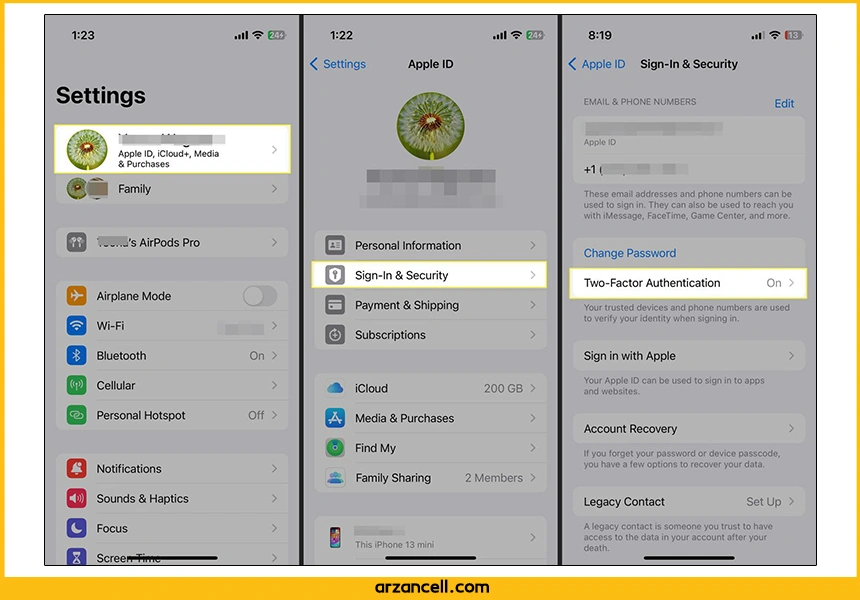
انتخاب رمز عبور قوی
توجه به این نکته ضروری است که رمز عبور قوی یکی از پایههای امنیتی حساب شما است. برای انتخاب یک رمز عبور مناسب برای اپل آیدی، موارد زیر را در نظر بگیرید:
- رمز شما باید حداقل ۸ کاراکتر طول داشته باشد. هرچقدر رمز شما طولانیتر باشد، احتمال حدس زدن آن کمتر میشود.
- رمز عبور باید ترکیبی از حروف بزرگ و کوچک، اعداد و نمادهای خاص باشد.
- عدم استفاده از اطلاعات شخصی مانند نام خود، تاریخ تولد یا کلمات رایج خودداری کنید.
- عدم استفاده از رمزهای تکراری
اهمیت انتخاب پسورد قوی به نقل از سایت eccu.edu:
“You will have to set up a password to accomplish almost everything on the Internet, from checking your email to online banking. While using a short, easy-to-remember password may be more accessible, doing so might present significant threats to your online security. To safeguard yourself and your data, choose passwords that are lengthy, strong, and difficult for others to guess while being reasonably easy for you to remember.”
ترجمه متن بالا:
«برای انجام تقریبا هر کاری در اینترنت، از چک کردن ایمیل تا بانکداری آنلاین، باید یک رمز عبور تنظیم کنید. اگرچه استفاده از یک رمز عبور کوتاه و آسان برای یادآوری ممکن است راحتتر باشد، اما این کار میتواند تهدیدات قابل توجهی برای امنیت آنلاین شما ایجاد کند. برای محافظت از خود و دادههایتان، رمزهای عبوری انتخاب کنید که طولانی، قوی و دشوار برای حدس زدن توسط دیگران باشند، در عین حال بهطور معقولی برای شما قابل یادآوری باشند.»
اهمیت انتخاب کشور برای ساخت اپل آیدی
یکی از نکات بسیار مهم هنگام ساخت اپل آیدی، انتخاب کشور (Region) است. انتخاب صحیح کشور در ابتدای ساخت حساب، بر مواردی مانند در دسترس بودن اپلیکیشنها، امکان استفاده از گیفت کارت، نوع فروشگاه اپ استور و حتی تایید اطلاعات پرداختی تأثیر مستقیم دارد.
مثلاً اگر کشور آمریکا را انتخاب کنید، دسترسی شما به گستره وسیعتری از اپلیکیشنها و امکانات مانند Apple Music، Apple TV+، iCloud+ و تخفیفهای خاص باز خواهد بود. همچنین این کشور از گیفت کارتهای متنوع و شمارههای مجازی متعددی پشتیبانی میکند که ساخت اپل آیدی را آسانتر میکند.
✅ توصیه: برای بیشترین سازگاری با اپلیکیشنها و راحتی در شارژ حساب، کشور آمریکا یا کانادا انتخاب بسیار مناسبی است.
مشکلات رایج ساخت اپل آیدی
در هنگام ساخت اپل آیدی، کاربران ممکن است با مشکلات رایجی مواجه شوند که میتوانند روند ساخت حساب را دشوار کنند. برخی از مشکلات رایج عبارتند از:
- عدم امکان استفاده از شماره ایران: اپل به دلیل محدودیتهای منطقهای، معمولاً شمارههای تلفن از کشورهای خاص (مثل ایران) را نمیپذیرد. این مسئله باعث میشود که کاربران نتوانند از شماره تلفن واقعی خود برای ثبتنام استفاده کنند.
- عدم تطابق اطلاعات کارت اعتباری با منطقه جغرافیایی: اگر اطلاعات کارت اعتباری با کشور یا منطقه انتخاب شده در اپل آیدی تطابق نداشته باشد، نمیتوان به راحتی از آن برای خرید یا استفاده از سرویسهای اپل استفاده کرد.
- مشکل در تأیید هویت با ایمیل: در برخی موارد، کاربران با مشکلاتی مانند عدم دریافت ایمیل تأیید از اپل مواجه میشوند یا ایمیل تأیید وارد شده معتبر نیست.
- مشکل در بازیابی پسورد: اگر اپل آیدی به درستی به یک شماره تلفن یا ایمیل معتبر متصل نباشد، فرآیند بازیابی پسورد به شدت دشوار میشود و ممکن است نیاز به تأیید هویتهای اضافی از سوی اپل باشد.
- مسدود شدن اپل آیدی به دلیل استفاده از شماره مجازی: اپل معمولاً شمارههای مجازی را شناسایی کرده و ممکن است اکانتهای ساخته شده با این شمارهها را مسدود کند، زیرا این شمارهها اغلب بهطور موقت هستند و امنیت کمتری دارند.
- مشکل در وارد کردن اطلاعات آدرس (برای برخی کشورها): در هنگام ساخت اپل آیدی، اگر کشور یا منطقهای را انتخاب کنید که در آن خدمات اپل محدود باشد، ممکن است با مشکلاتی در وارد کردن آدرس یا عدم دسترسی به برخی سرویسها روبرو شوید.
- محدودیتهای منطقهای در اپ استور: بسته به کشوری که برای ساخت اپل آیدی انتخاب میکنید، ممکن است برخی از اپلیکیشنها یا محتواها در دسترس نباشند و با استفاده از اپل آیدی کشورهایی که محدودیت دارند، نمیتوان به آنها دسترسی پیدا کرد.
آنچه در آموزش ساخت اپل آیدی بررسی کردیم!
ساخت اپل آیدی یک فرآیند مهم و ضروری برای استفاده از خدمات اپل میباشد. همانطور که در بالا ذکر شد این فرآیند به روشهای بسیار ساده و آسان ذکر شد. فراموش نکنید اپل امکاناتی برای امنیت اطلاعات کاربران فراهم کرده است که از سرقت اطلاعات شخصی جلوگیری شود.
آموزش ساخت اپل آیدی به کاربران این امکان را میدهد که از امکانات اختصاصی اپل مانند باکس، پیامرسانی آیمسیج، تنظیمات دستگاه و غیره استفاده کنند. در نهایت، این امر میتواند پلی برای ورود به دنیای گسترده ی خدمات و امکانات اپل باشد که می توانید از آنها بهطور کامل بهره مند شوید.
ساخت اپل آیدی با گوگل ویس
سوالات متداول در رابطه با آموزش ساخت اپل ایدی
چگونه میتوان برای افزایش امنیت حساب کاربری خود دو فاکتور احراز هویت برای اپل آیدی فعال کرد؟
ابتدا به تنظیمات سیستم عامل iOS خود (iPhone یا iPad) بروید. سپس روی نام خود کلیک کنید و وارد “رمزعبور و امنیت” شوید. بر روی “احراز هویت دو مرحلهای” کلیک کنید و دستورالعملها را دنبال کنید تا دو فاکتور برای خود فعال کنید.
آیا داشتن اپل آیدی با شماره ایران امکان پذیر است؟
خیر. به دلیل تحریم های آمریکا امکان استفاده از پیش شماره ایران وجود ندارد اما این کار با داشتن شماره مجازی و یا استفاده از آیتونز ممکن خواهد بود.
چگونه می توان آیدی خود را با دستگاه جدید هماهنگ کرد؟
وارد تنظیمات دستگاه جدید شوید و به قسمت ( اپل آیدی و رمز) بروید و روی ( ورود ) کلیک کنید و اطلاعات حساب اپل خود را وارد کنید.
آیا میتوانم با یک ایمیل چندین اپل آیدی داشته باشم؟
اگر قصد دارید چندین اپل آیدی داشته باشید، باید از ایمیلهای مختلف برای هر کدام استفاده کنید. در حقیقت، اپل به شما اجازه نمیدهد که از یک ایمیل برای ساخت چندین حساب کاربری اپل آیدی استفاده کنید.
چگونه رمز عبور اپل آیدی خود را تغییر دهم؟
برای تغییر رمز عبور اپل آیدی خود، به تنظیمات دستگاه خود بروید و روی نام خود (اپل آیدی) بزنید. وارد بخش Password & Security شوید. روی Change Password کلیک کنید. رمز عبور فعلی خود را وارد کرده و سپس رمز جدیدی انتخاب کنید. رمز جدید را تایید کرده و تغییرات را ذخیره کنید.
اگر دستگاه شما قفل شده و نمیتوانید وارد شوید، میتوانید از طریق وبسایت Apple ID نیز رمز عبور خود را با استفاده از گزینه Forgot Apple ID or password بازیابی یا تغییر دهید.
اگر کاربر قادر به تأیید ایمیل یا شماره تلفن نیست، چه کار باید کند؟
اگر هنگام ساخت اپل آیدی قادر به تأیید ایمیل یا شماره تلفن نیستید، این کارها را امتحان کنید:
- صندوق اسپم: ایمیل تأیید را در پوشه اسپم بررسی کنید.
- اطمینان از صحت اطلاعات: ایمیل یا شماره تلفن را دوباره چک کنید.
- اتصال اینترنت: از اتصال اینترنت پایدار اطمینان حاصل کنید.
- ارسال مجدد: درخواست ارسال مجدد ایمیل یا پیامک تأیید کنید.
- استفاده از ایمیل معتبر: ایمیل فعال و معتبر وارد کنید.
- تغییر اطلاعات تماس: از شماره یا ایمیل دیگر استفاده کنید.
- تماس با پشتیبانی اپل: در صورت مشکل ادامهدار، با پشتیبانی اپل تماس بگیرید.